Když byl prohlížeč Google Chrome poprvé představen veřejnosti, byl to snadný a rychlý program, který překvapil všechny s rychlostí a nízkými požadavky na systém. Od té doby uplynulo několik let a Chrome se nepostřehnutelně rozrostl na 14. verzi. Postupně získává všechny nové funkce, podpora všech nejnovějších webových technologií a stal se skutečným monstrum, instalační soubory, které váží více než 80 MB. Samozřejmě, že taková univerzálnost je zapotřebí zaplatit, a Chrome se stal tak rychle, jako v jeho mládí. Nicméně, “extra tuku” lze snadno odstranit a urychlit provoz vašeho prohlížeče pomocí několika jednoduchých metod.
1. Postupujte podle počáteční stránky
Chrome může běžet velmi rychle, je nepopiratelný. Obnovení poslední relace nebo otevření těžké stránky při spuštění prohlížeče však může výrazně zpomalit start. Mnoho aplikací během instalace a snažit se nainstalovat do vašeho prohlížeče svou domovskou stránku, proto se ujistěte, že v nastavení prohlížeče Chrome v nastavení počáteční skupiny vybrané položky Otevřete domovskou stránku, jako by měla být instalována stránka s rychlým přístupem.
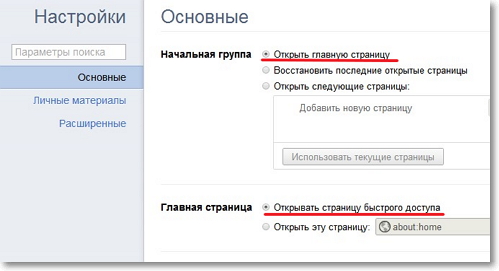
2. Použijte minimální rozšíření.
Tisíce a tisíce rozšíření pro Chrome může výrazně rozšířit jeho funkčnost, učinit to pohodlnější a krásnější. Nezapomeňte však, že každé rozšíření je spuštěno v samostatném procesu, který spotřebovává jisté a někdy i poměrně významné zdroje paměti a procesoru. Proto, revizi seznamu rozšíření a ponechte pouze ty opravdu potřebné. Mimochodem, musíte si také pamatovat na schopnost mnoha rozšíření fungovat v pozadí i po ukončení prohlížeče. Pokud máte slabý počítač, můžete tuto funkci deaktivovat.
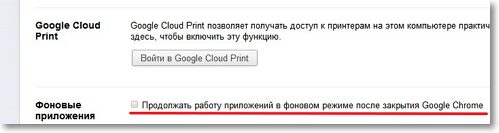
3. Použijte výchozí motiv.
Můžete si samozřejmě zabarvit prohlížeč jako nový rok strom, pokud duše vyžaduje dovolenou. Pro každodenní práci je však lepší použít výchozí motiv. Všechny cizí grafiky, mnohem méně animace, zpomalují spuštění a absorbují systémové zdroje.
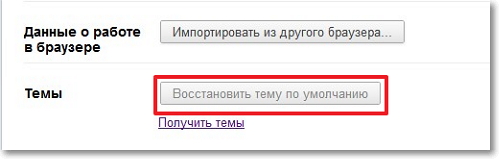
4. Zapněte experimentální funkce.
Vývojáři neustále pracují na vylepšení prohlížeče, ale ne všechny nové funkce prošly závěrečným testováním. Některé z těchto funkcí můžete povolit k urychlení programu. Chcete-li to provést, zadejte do adresního řádku o: vlajky a uvidíte stránku experimentálních funkcí. Měli byste věnovat pozornost následujícím skutečnostem:
- Nové vymezení seznamu vykreslování softwaru – umožňuje grafické zrychlení i na starších grafických kartách;
- Zpracování všech stránek pomocí grafického procesoru – Umožňuje akceleraci pomocí GPU na všech stránkách, ne pouze těch, které obsahují odpovídající vrstvy;
- GPU zrychlené plátno 2D – zrychlení 2D grafiky pomocí grafického procesoru;
- Předběžný proces z obecné schránky – nakládání stránek na pozadí při zadávání adresy nebo vyhledávacího dotazu.
5. Optimalizujte nastavení
Google Chrome má výkonný konfigurační systém, z nichž některé mohou zrychlit výkon. Otevřete Parametry a přejděte na záložku Pokročilé. Zde můžete povolit tuto možnost Předvídat akci sítě pro urychlení načítání stránky, a také zakázat Automaticky odesílat statistiky využití a zprávy o selhání společnosti Google. Pokud jste zkušený uživatel a nebojíte se falešných podvodů, je nejlepší vypnout položku Aktivujte ochranu proti phishingu a malwaru, což poněkud urychlí načítání stránek kvůli neexistenci nutnosti kontroly bezpečnosti každé adresy.
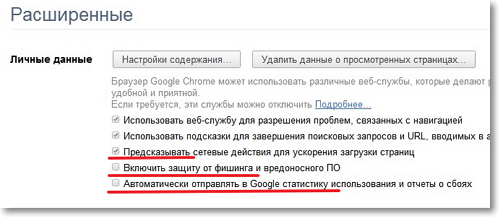
6. Odpojte zásuvné moduly.
Moderní webové služby mohou ve své práci používat řadu technologií, jako je Java, Flash, Silverlight. Podpora těchto standardů je implementována v prohlížeči v podobě zásuvných modulů plug-in. Daleko od skutečnosti, že budou všichni používáni neustále, ale používají systémové prostředky. Proto otevřete Parametry, pak kartu Pokročilé, klikněte na tlačítko Nastavení obsahu a najít odkaz Zakázat jednotlivé moduly. Experimentujte s jeho obsahem a nechte jen to, co opravdu potřebujete.
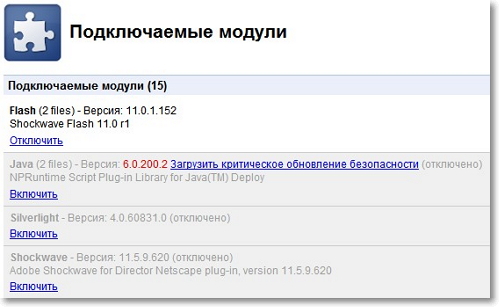
7. Použijte start s parametry.
Chrome můžete spustit se speciálními možnostmi, včetně vypnutí nebo vypnutí určitých funkcí. Chcete-li to provést, otevřete vlastnosti zástupců na ploše, abyste spustili program a přidejte požadovaný příkaz. Kompletní seznam všech parametrů, které najdete na této stránce, a chceme upozornit na následující možnosti:
- -disable-dev-tools – Zakáže nástroje pro vývojáře;
- -zakázat-java – zakázání jazyka Java, který se v současné době používá jen zřídka;
- -zakázat-protokolování – zakázání protokolování;
- -disable-metrics-system – zakázat shromažďování statistik o používání prohlížeče.
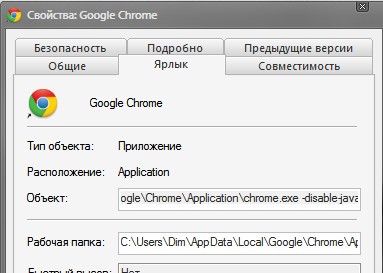
8. Pravidelné čištění mezipaměti.
Prohlížeč ukládá grafiku ze stránek, které jste vložili do mezipaměti na pevném disku, takže při opětovném navštívení stránky se stahování provádí rychleji. V průběhu času se však tato mezera zvyšuje natolik, že program zpomaluje. Proto bude zbytečné vymazat obsah mezipaměti jednou za několik dní. Můžete to provést v nastavení programu kliknutím na tlačítko Vymažte data procházení.
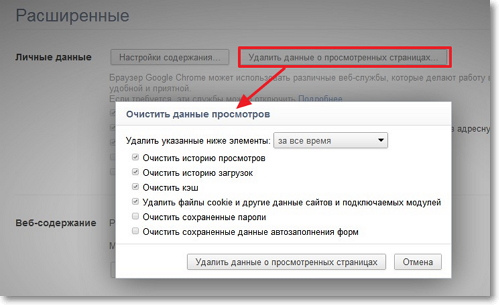
9. Používejte klávesové zkratky.
Ano, věnujte pozornost poslední klávesové zkratce, abyste mohli pracovat v prohlížeči Google Chrome. To opravdu urychluje práci v programu, zejména proto, že mnozí z nás tráví mnoho hodin na internetu. Úplný seznam klávesových zkratek naleznete zde.
10. Zkuste předmontáž
Prohlížeč Chrome se vyvíjí obrovským tempem, takže vývojáři implementovali několik aktualizačních kanálů: Stable, Beta, Developer a Canary. Snad nové funkce, které najdete v předběžných verzích prohlížeče, vám pomohou ještě rychleji.
Tyto sestavy prohlížeče si můžete stáhnout zde.
Přečtěte si více o mezipaměti prohlížeče.
Pozor prosím!
Tento článek neobsahuje podrobné pokyny a doslovný návod k akci. Obsažené v tomto článku metody vyžadují smysluplné individuální žádosti a experimentální ověření v každém systému – něco, co způsobuje zlepšení prohlížeče, druhý nevykazoval očekávané výsledky. Zkuste, experimentujte a sdílejte své dojmy v komentářích.
